Snabblänkar
- Vilka är Netflixs skärmgränser?
- Kan du kringgå Netflixs skärmgränser?
Nyckelalternativ
- Netflix har skärmbegränsningar baserat på planen—Standard och Standard med annonser har 2 skärmar, Premium erbjuder 4 skärmar.
- Att lägga till nya medlemmar för $7,99/månad är ett alternativ för att öka antalet skärmar för streaming på Netflix.
- För att kringgå skärmgränserna, ladda ner innehåll för offlinevisning på mobila enheter med Netflix-appen; detta räknas inte mot skärmgränserna.
Netflix skärmgränser kan vara frustrerande om det finns mer än en person på ditt konto. Du har säkert undrat om det finns något slags knep för att övervinna denna begränsning. Den goda nyheten är att det är förvånansvärt enkelt att kringgå skärmgränserna med en officiell Netflix-funktion.
Vad är Netflixs skärmgränser?
Många streamingtjänster har nu skärmgränser, inklusive Netflix. Netflix skärmgränser varierar beroende på vilken typ av plan varje användare har. Netflix två första planer, "Standard med annonser" och "Standard," tillåt upp till två olika skärmar att streama innehåll samtidigt. Den enda planen som erbjuder fyra olika skärmar är "Premium."
Netflix erbjuder dock möjligheten att lägga till ytterligare en medlem till din plan för $7,99 per månad. Varje ny medlem som läggs till kommer att medföra en extra månadsavgift på $7,99. Detta lades till efter att Netflix började slå ner på att dela lösenord.
Nya medlemmar har ett separat konto från den ursprungliga kontoinnehavaren, men faktureringen kommer från den ursprungliga kontoinnehavarens befintliga betalningsinformation. Den nya medlemmen får med andra ord ett separat konto som betalas av dig från ditt eget konto.
Kan du kringgå Netflixs skärmgränser?
Om du inte är intresserad av att uppgradera ditt Netflix-abonnemang eller lägga till ytterligare medlemmar, finns det ett knep du kan prova för att tillåta fler skärmar att titta på Netflix samtidigt.
Vad du kanske inte vet är att Netflixs skärmbegränsningar endast gäller för innehåll som streamas online på separata enheter. Så allt innehåll som har laddats ned för offlinevisning gäller inte för den här regeln.
Att ladda ner innehåll på Netflix är väldigt enkelt och ger dig ett offlinebibliotek med filmer och TV-program att välja mellan, samtidigt som du undviker den irriterande skärmgränsen. Den enda "fångsten" är att du inte kan ladda ner innehåll för offlinevisning på Netflix TV-appar. Du måste använda appen iPhone, iPad, Android eller Windows.
Gå först till Netflix-appen och välj vilken film eller TV-serie du vill se. För en film ser du en enda nedladdningsknapp, men för TV-program finns det en nedladdningssymbol på varje avsnitt. Tryck på knappen och sedan ser du en nedladdningsförloppsindikator börja.
Stäng
När ditt innehåll har laddats ned går du till ditt kontos nedladdningar, som du kan hitta i sidofältsmenyn på skrivbordet och “My Netflix” fliken på mobilapparna.
Här kan du se allt ditt nedladdade innehåll. Du kan också ta bort nedladdningar som du redan har sett här. Netflix erbjuder också "Smarta nedladdningar" en funktion för serier' som automatiskt laddar ner nästa avsnitt åt dig när föregående avsnitt är klart. Detta kan bara fungera när du är ansluten till internet, men det är en användbar funktion om du inte vill vänta. Växeln är överst i "Nedladdningar" sektion. Genom att ladda ner innehåll och titta på det offline kan du enkelt kringgå Netflixs skärmgränser och njuta av de filmer och TV-program du älskar utan att tära på din månadsbudget. Den enda nackdelen är att du inte kan göra detta på en TV, men det kanske inte spelar någon roll om du tävlar om skärmar med andra människor i ditt hem! 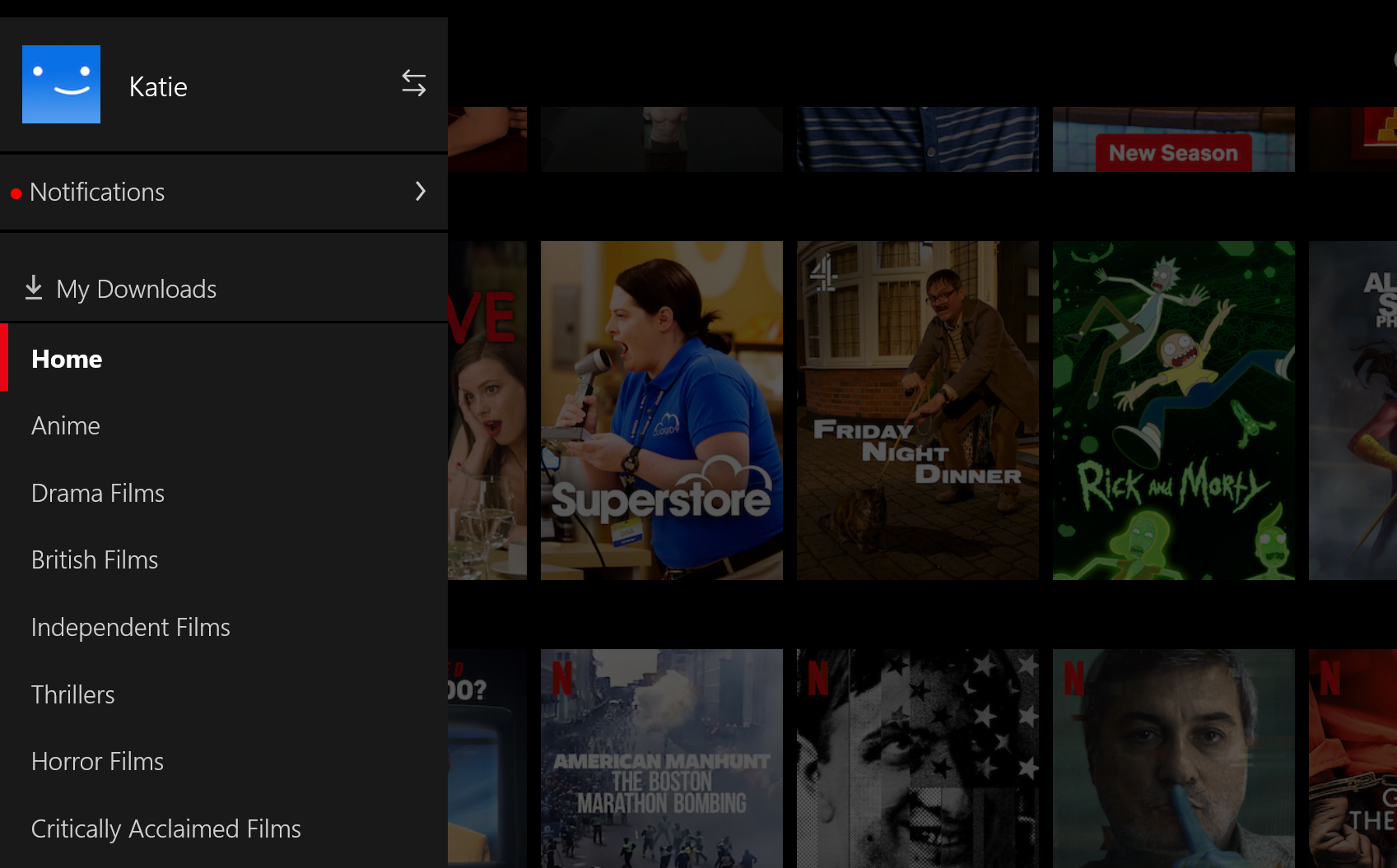
Leave a Reply
You must be logged in to post a comment.